Если вы столкнулись с тем, что браузер Opera стал периодически закрываться или перезагружаться сам по себе, не стоит волноваться, все проблемы решаемы. Аварийное закрытие страниц может происходить по нескольким причинам: заражение вирусами, перегруженность кэша, конфликт между установленными расширениями и ряду других. Дочитав эту статью до конца, вы узнаете, как вернуть браузеру Opera стабильность.
Проверяем компьютер на вирусы
Браузер может закрываться без вашего участия в самый неподходящий момент из-за повреждений, вызванных вредоносным ПО. Советуем скачать бесплатную утилиту «Kaspersky Virus Removal Tool» и просканировать компьютер на наличие угроз. Загрузить программу вы можете по этой ссылке https://www.kaspersky.ru/downloads/thank-you/free-virus-removal-tool с официального сайта Лаборатории Касперского.
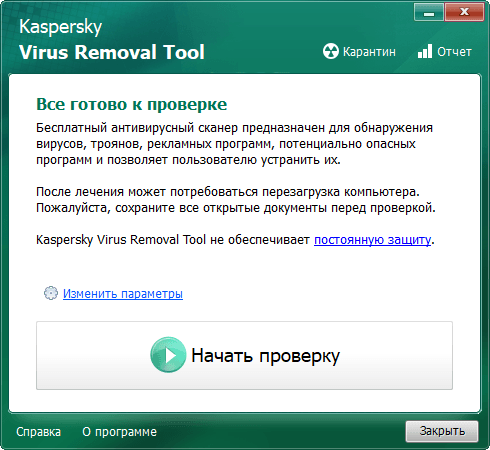
Жмем на кнопку «Начать проверку»
Если во время проверки будут обнаружены вредоносные объекты, утилита предложит нейтрализовать их или отправить зараженные файлы в карантин.
Обновляем или восстанавливаем Opera
Если после проверки на вирусы аварийные вылеты браузера продолжаются, может помочь обновление Opera до последней версии.
- В меню Opera, которое открывается щелчком по значку с логотипом программы в верхнем левом углу окна, выберем команду «Обновление & восстановление».
Выбираем команду «Обновление & восстановление»
- Автоматически запустится проверка на наличие новой версии. Если обновление имеется, будет предложено перезапустить браузер, нажав соответствующую кнопку.
Жмем на кнопку «Перезапустить сейчас» для установки обновления
- На вкладке «Обновление & восстановление» имеется также кнопка «Восстановить» для сброса всех настроек браузера. Воспользуйтесь ей, если обновление не помогло.
Возвращаем браузер в изначальное состояние
Отключаем некорректно работающие расширения
Если вы пользуетесь расширениями браузера, они могут конфликтовать между собой и вызывать самопроизвольное закрытие программы. Чтобы отключить ненужные или некорректно работающие расширения, проделаем следующее:
- Кликнем по логотипу программы в левом верхнем углу окна, чтобы открыть меню Opera, и выберем команду «Расширения», а затем в подменю — пункт «Расширения» или нажмем горячие клавиши Ctrl + Shift + E.
Выбираем команду «Расширения»
- Нажатием кнопки «Отключить» рядом с каждым из расширений отключаем те, в правильной работе которых мы не уверены.
Отключаем расширения
Чистим кэш в Opera
В процессе работы браузер Opera сохраняет (кэширует) данные сайтов и, если временных файлов накопилось слишком много, это может привести к вылетам браузера. Для очистки кэша проделаем следующие шаги:
- В меню Opera выберем команду «История», затем в подменю команду «Очистить историю посещений» либо нажмем клавиши Ctrl + Shift + Del.
Выбираем команду «Очистить историю посещений» в меню браузера Opera
- Появится окно «Очистить историю посещений». В раскрывающемся списке «Временной диапазон» указываем «Всё время» и отмечаем галочками «Файлы cookie и прочие данные сайтов» и «Кэшированные изображения и файлы». Имейте в виду, что после очистки кэша вам придется заново авторизоваться на сайтах, то есть вводить логин и пароль. Далее нажимаем кнопку «Удалить данные».
Очищаем кэш
Какой-то из вышеописанных способов должен помочь вам решить проблему вылетов браузера. Если ни один вариант не сработал, скорее всего, были повреждены файлы браузера. В этом случае полностью удалите браузер Opera, а затем установите его заново. Скачать последнюю версию Opera можно с официального сайта разработчика: https://www.opera.com/ru/computer.












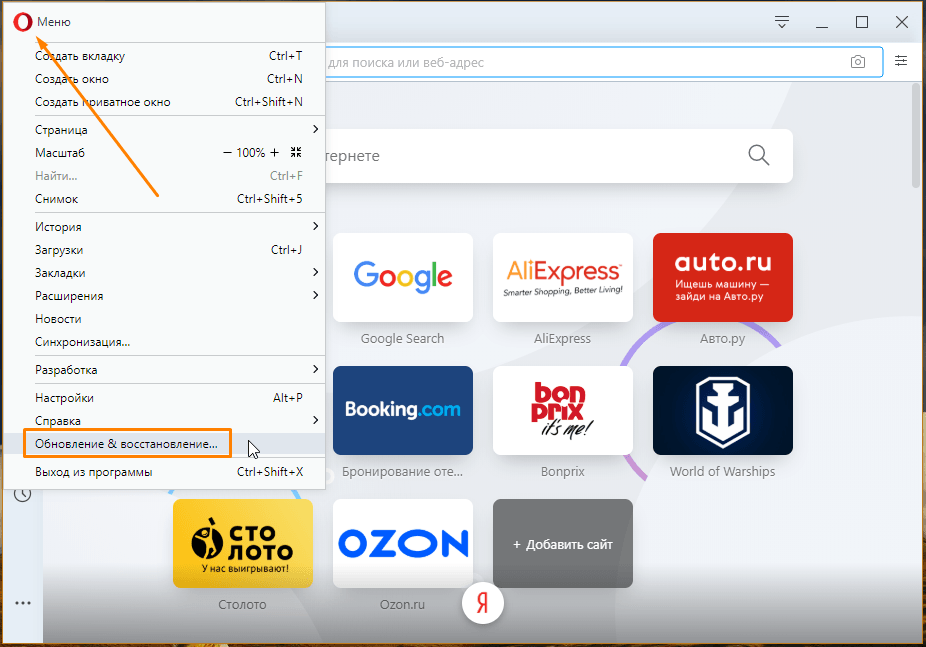
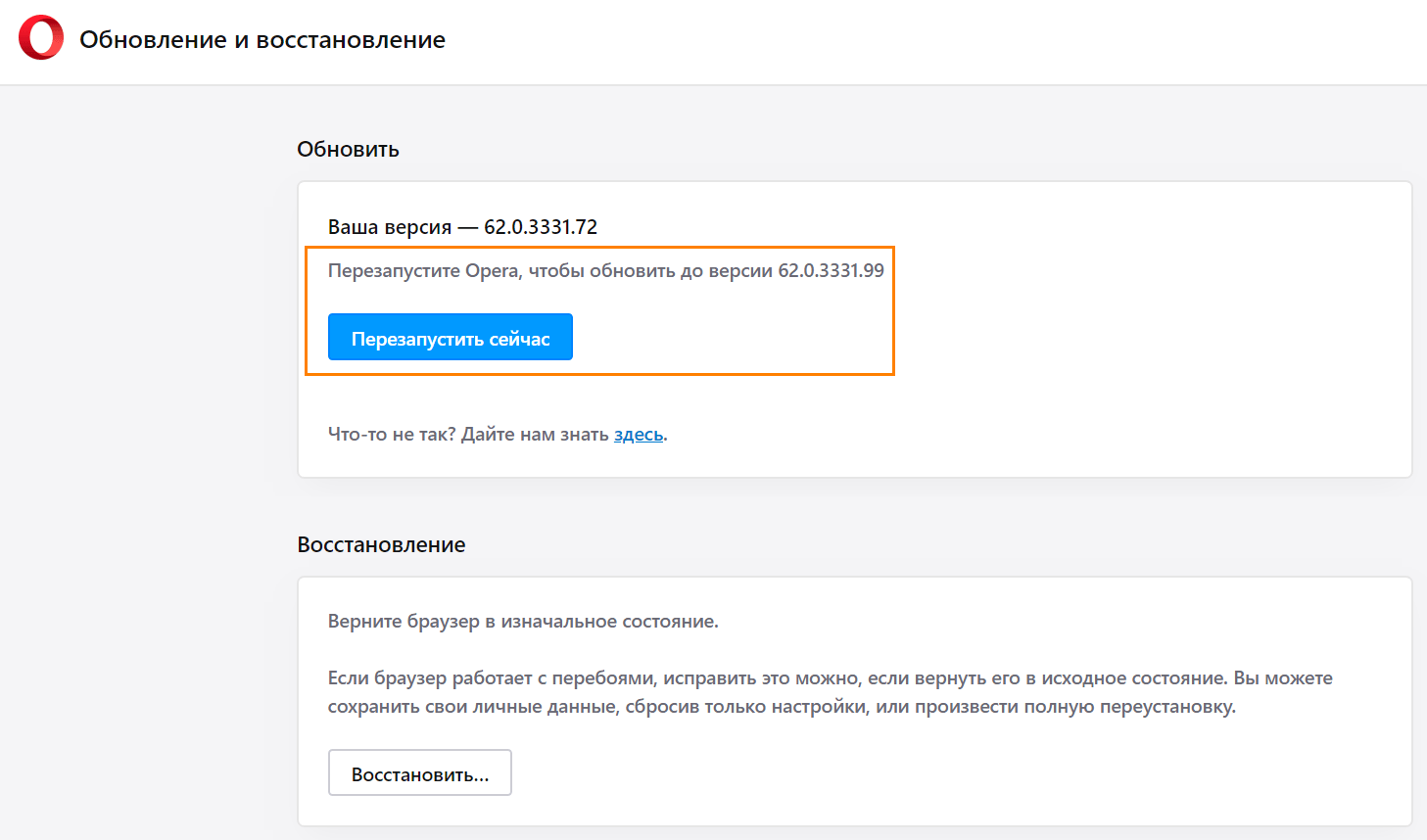
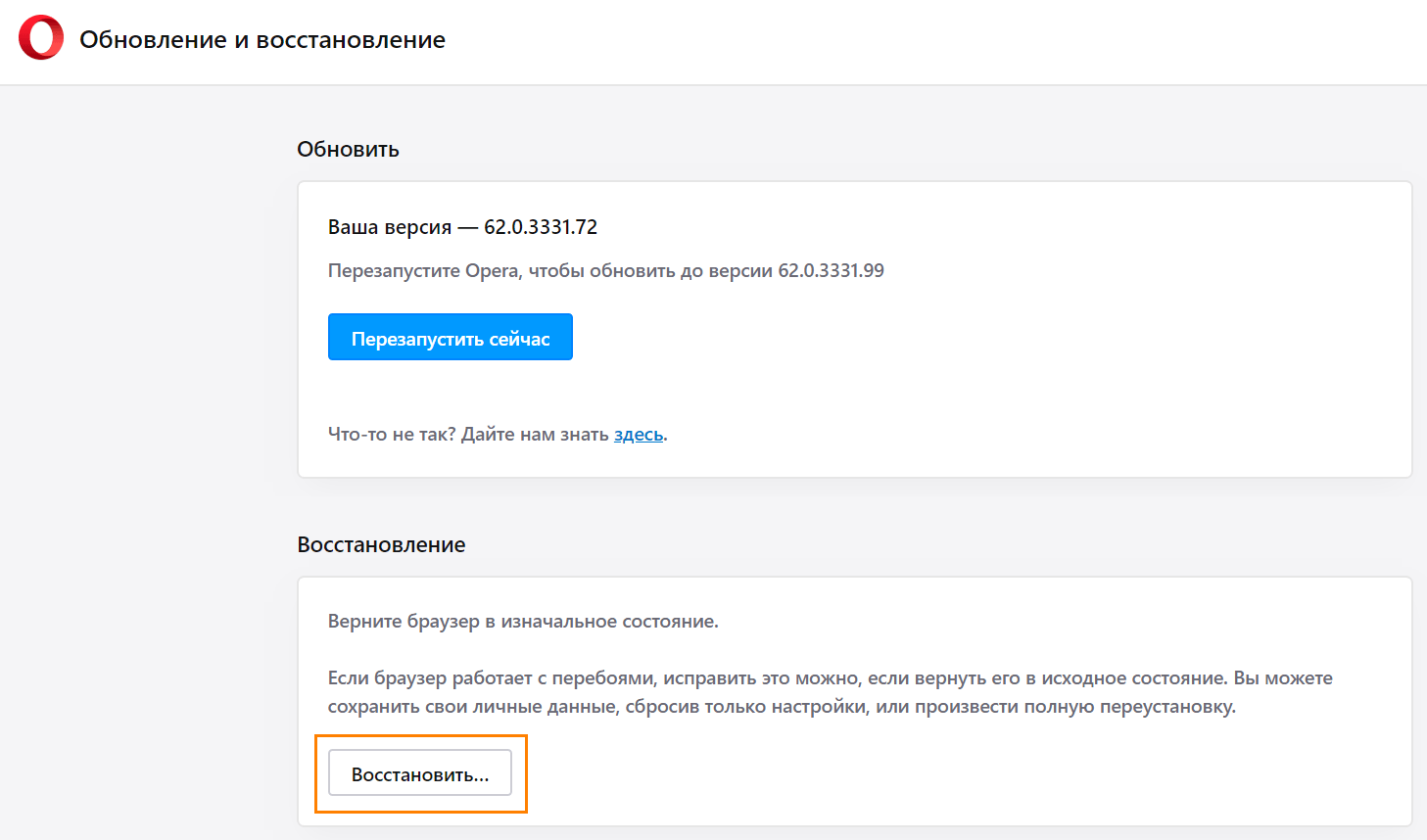
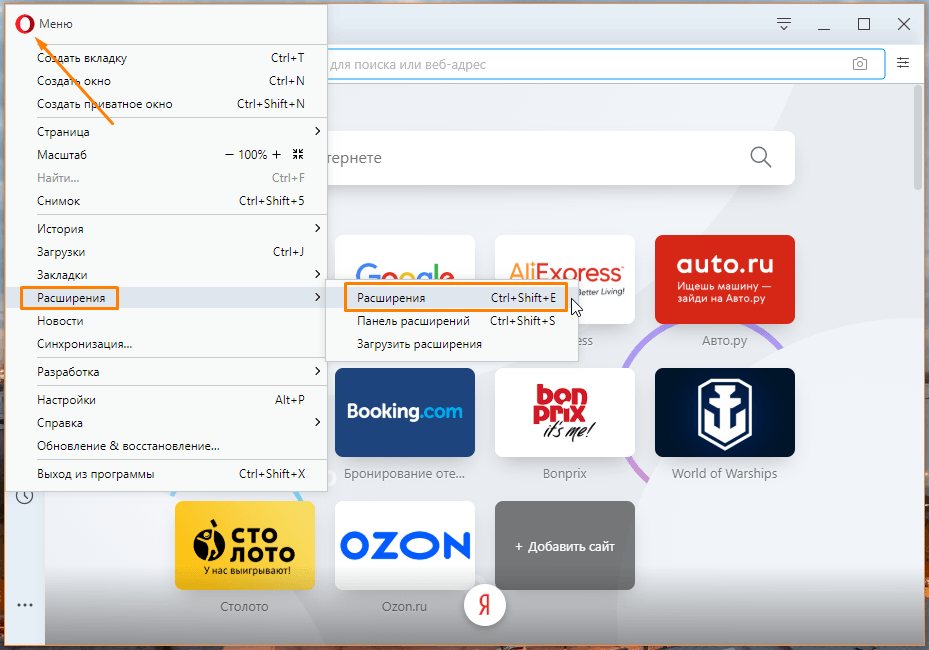
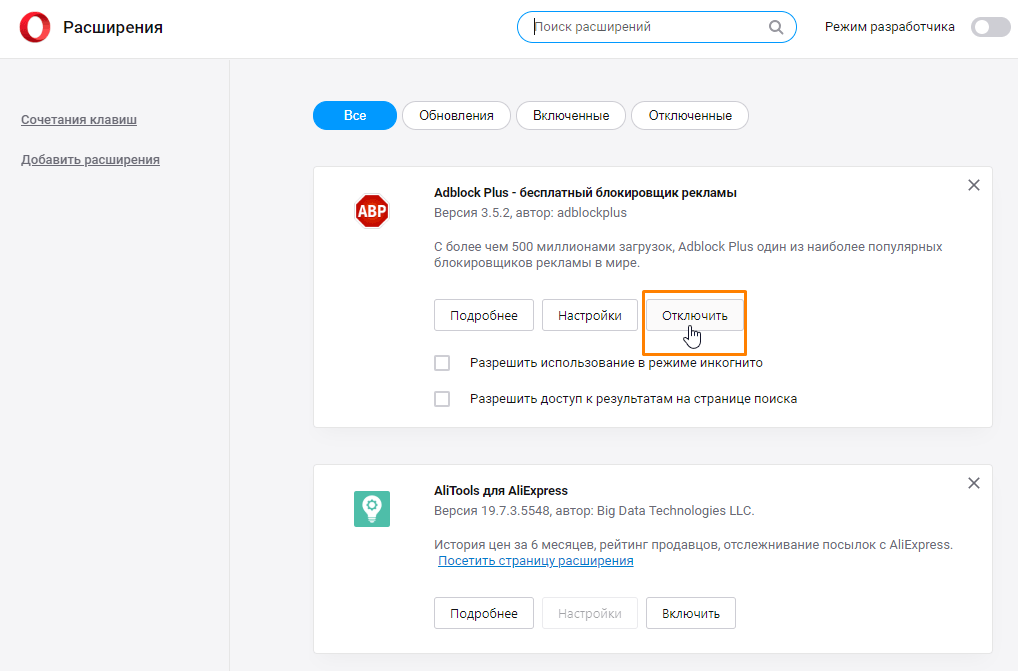
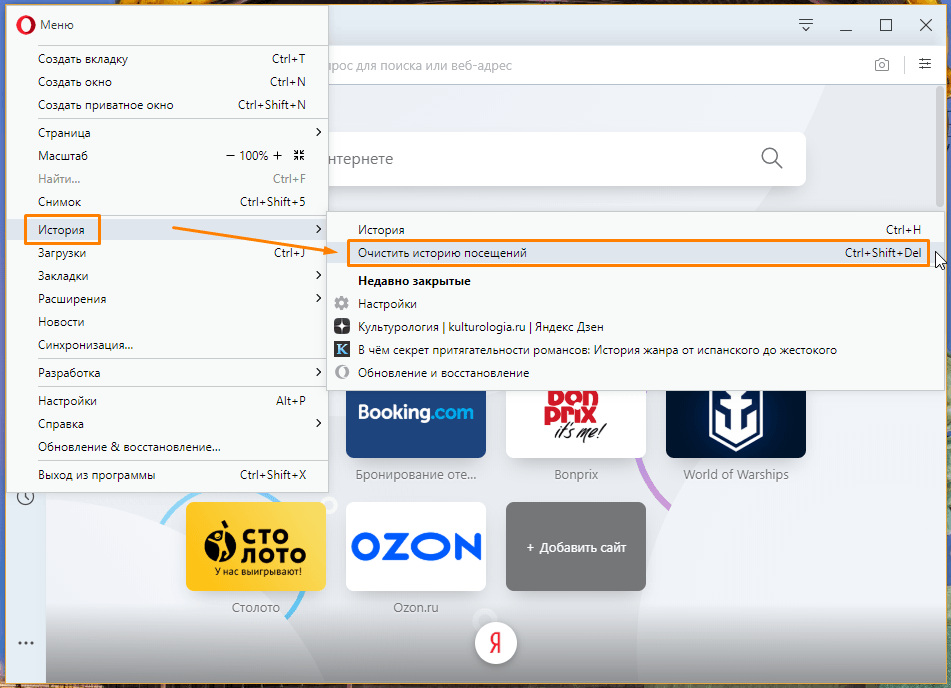
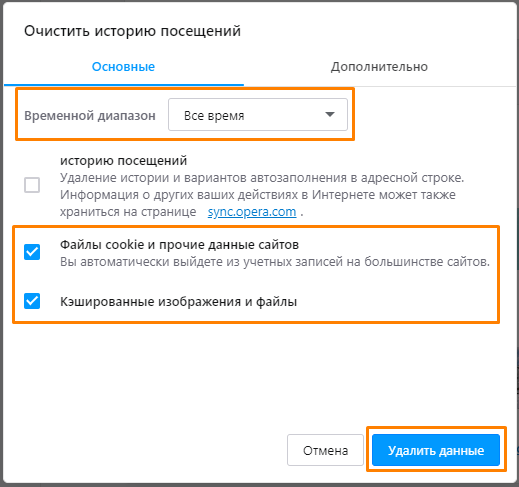



У меня на windows 7 opera перегружается сама по себе. Что с этим делать?
В целом рекомендации те же, что и при самостоятельном выключении браузера. Чистим кэш, сносим все расширения, проверяем систему на вирусы, обновляем браузер, переустанавливаем браузер, сбрасываем настройки профиля.
Поддержка Opera в первую очередь советует избавиться от расширений. Мне помогло.
статью писал не совсем понимающий проблему человек, тут же четко написано, опера аварийно перезагружается каждые 2 секунды, и тут вы нам расписываете какие кнопки надо нажать в настройках оперы что убрать проблему, смешно конечно
кнопка Пуск — стандартные, — командная строка,- вводим,- regedit.exe
Заходим в Реестр , раздел HKEY_CURRENT_USER Ищем папку \SOFTWARE\ в ней ищем папку \Opera Software удаляем ее к едрени фени… то же самое в разделе HKEY_LOCAL_MACHINE, в разделе HKEY_CLASSES_ROOT\Opera.Extension…. и все остальное где есть название Opera. Проверяем все остальные разделы таким же образом HKEY_USERS\ в каждой папке \Software\ где есть Opera Software удаляем! Все готово! Загружаем с сайта новую Operу, распаковываем, устанавливаем настройки , пьем чай , сок, и радуемся жизни!